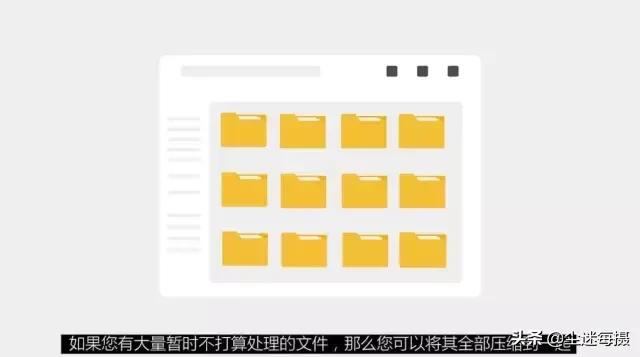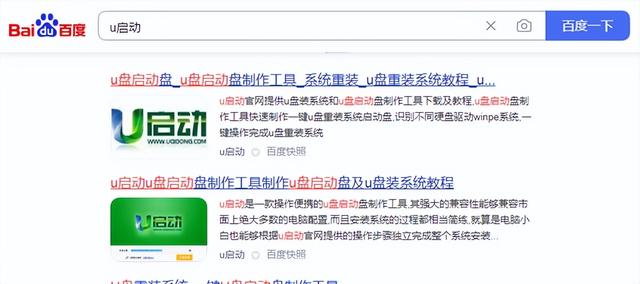大家好,我是波仔。欢迎您再次与我分享计算机知识。今天,让我们分享一些虚拟硬盘的相关操作。
虚拟硬盘VHD格式虚拟硬盘最初应用于微软Virtual PC和Virtual Server中间,用作虚拟机硬盘。2005年,微软公布了其虚拟硬盘文件格式的技术文档,扩大了虚拟硬盘的应用范围,扩大了虚拟硬盘的应用范围。
从Windows从7开始,微软的操作系统开始支持虚拟硬盘的读写,并支持从虚拟硬盘启动操作系统,Windows10增加了对 VHDX 支持虚拟硬盘文件格式,让我们分段介绍。
 虚拟硬盘简介
虚拟硬盘简介虚拟硬盘文件可以理解为硬盘,就像使用硬盘一样,可以分区和格式化。与物理硬盘的区别在于,虚拟硬盘文件是物理硬盘上的文件。
在Wimdows7.之后,操作系统直接集成了虚拟硬盘文件的驱动程序,使用户可以直接访问虚拟硬盘文件中的内容。此时,虚拟硬盘文件相当于系统中的硬盘分区。在Windows还可以通过右键菜单中的装载命令快速装载虚拟硬盘文件并查看其内容。此外,在Windows 十中,新增了对VHDX支持虚拟硬盘文件,下面简要介绍两种虚拟硬盘文件格式。
(1)VHD虚拟硬盘格式。
VHID虚拟硬盘格式是早期的虚拟硬盘格式,VHD不同于传统硬盘的磁盘、磁头和磁道,VHD硬盘载体是文件系统中的一个载体VHD文件。仔细阅读VHD文件的技术标准会发现标准中有很多定义Cylinder、Heads和Sectors硬盘等独特术语模拟硬盘IO操作,既然VHD就像物理硬盘一样,它可以分区、格式化、读写等。
(2)VHDX 虚拟硬盘格式。
VHIDX用于替代硬盘格式 VHD这种新格式主要用于取代旧格式VHD格式可以提供高级特性,更适合未来虚拟化所需的硬盘格式。VHDX支持最大64TB 虚拟硬盘的容量,可以支持大型数据库,实现虚拟化,VHDX它还改进了虚拟硬盘格式的对齐,支持更大的风扇硬盘,可以使用更大的尺寸"块";然后提供比旧格式更好的性能。VHDX它包含了一个新的日志系统,可以防止断电引起的错误,并且可以VHDX自定义用户定义元数据嵌入在文件中,例如虚拟机中的客人操作系统ServicePack等级信息,VHDX它能有效地表示数据,使文件容量更小,并允许基础物理存储设备回收未使用的空间。
 虚拟硬盘相关操作
虚拟硬盘相关操作Windows10磁盘管理工具提供虚拟硬盘相关管理操作,具体介绍如下。
创建虚拟硬盘(1)鼠标右键单击任务栏左下角开始菜单图标,单击弹出快速菜单中的磁盘管理选项,打开磁盘管理窗口,然后单击窗口上方的操作菜单,单击弹出下拉列表中的创建VHD”。
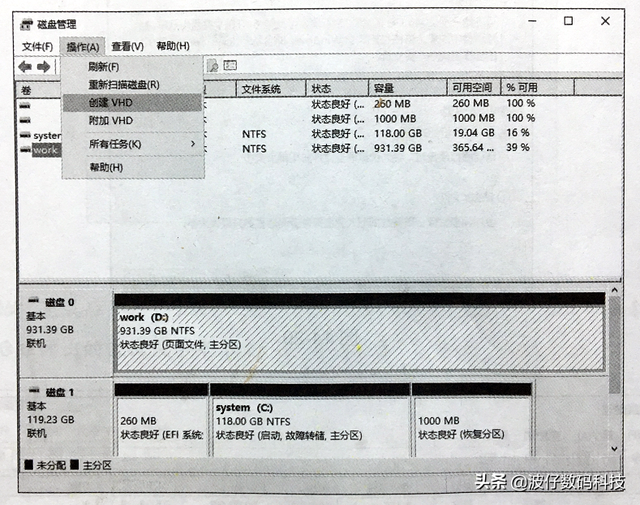
(2)在弹出创建和附加虚拟硬盘窗口中,单击右侧的浏览按钮,选择存储虚拟磁盘的位置和创建虚拟磁盘的名称,然后输入虚拟硬盘大小的数字,选择虚拟硬盘大小的单位MB/GB/TB,在虚拟硬盘格式栏中,可选择虚拟硬盘格式。假如是VHID格式的虚拟硬盘,则系统推荐的虚拟硬盘类型是固定大小;假如是VHDX系统推荐的虚拟硬盘类型是动态扩展;当然,不能根据推荐设置进行选择。假如是VHID格式的虚拟硬盘,则系统推荐的虚拟硬盘类型是固定大小;假如是VHDX系统推荐的虚拟硬盘类型推荐的虚拟硬盘类型是动态扩展;当然,您不能根据推荐设置进行选择。设置完成后,单击确定按钮。
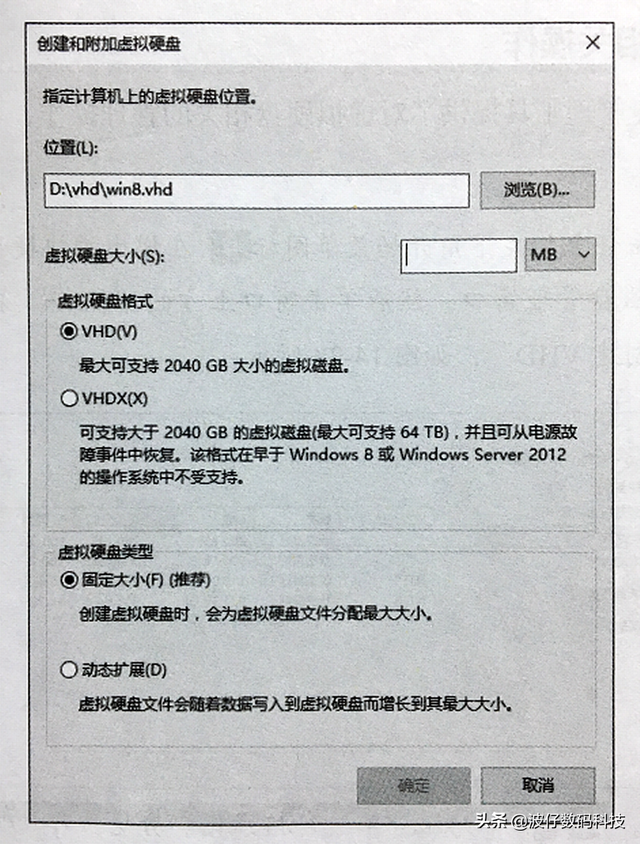
(3)稍后,系统将完成虚拟磁盘的创建,并将虚拟磁盘附加到磁盘管理器上。此时,显示虚拟磁盘尚未初始化,虚拟磁盘无法使用。用户需要在使用前初始化磁盘。右键单击虚拟磁盘,单击弹出快速菜单上的初始磁盘。
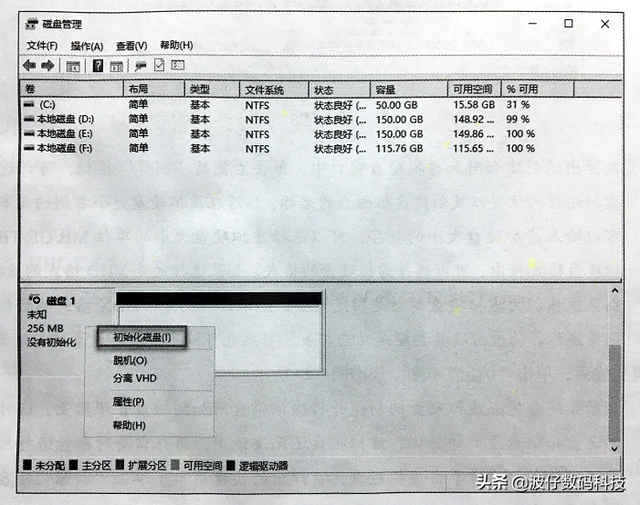
(4)在弹出的初始磁盘窗口中选择刚刚创建的虚拟磁盘,然后选择分区形式,单击确定按钮。
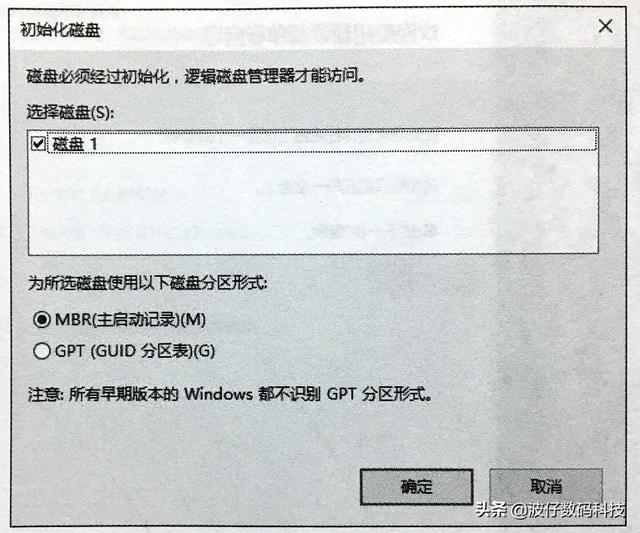
(5)初始化完成后,可以格式化和分区未分配空间。右键单击未分配空间,然后单击弹出快捷菜单中的新简单卷。
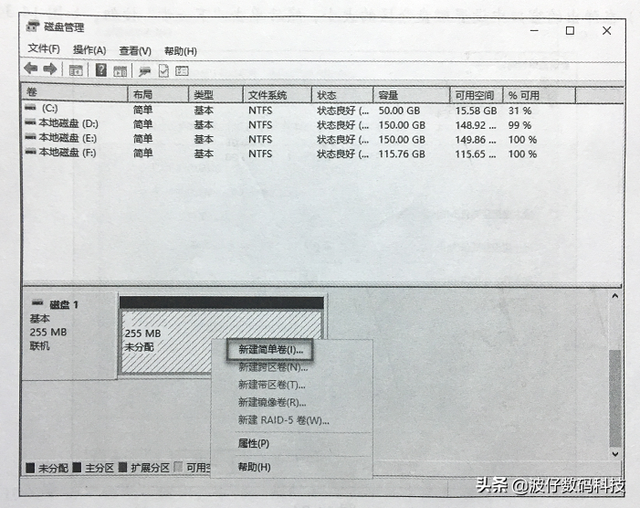
(6)单击下一步按钮,在弹出新建的简单卷导窗口。
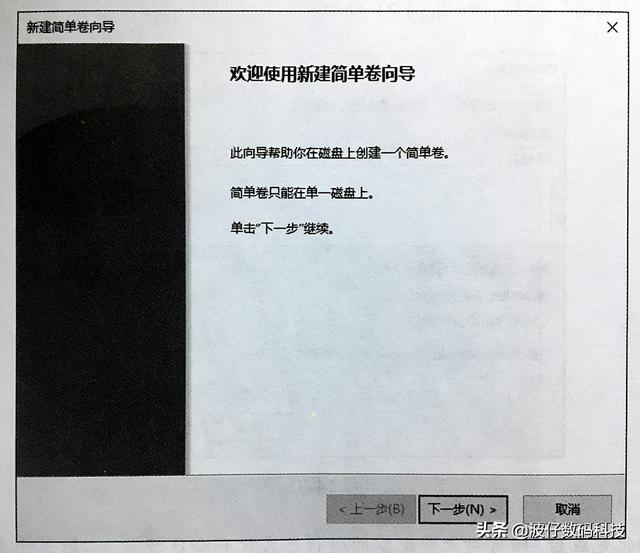
(7)将磁盘分区的大小设置在弹出窗口中,然后单击下一步按钮。
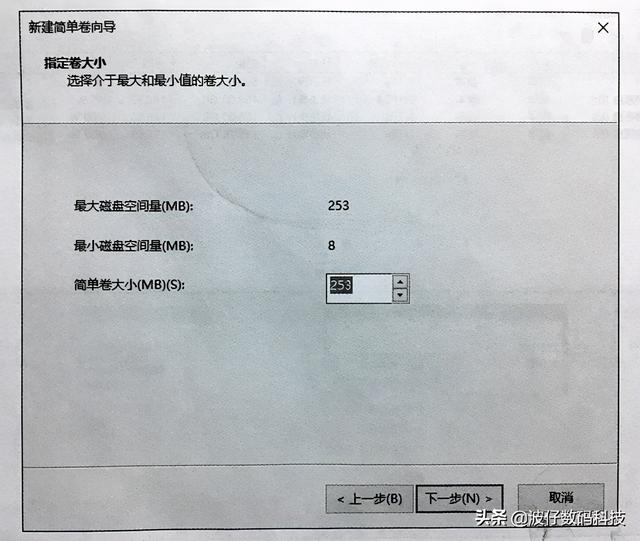
(8)在弹出窗口中,选择要分配的驱动器号,单击下一步按钮。
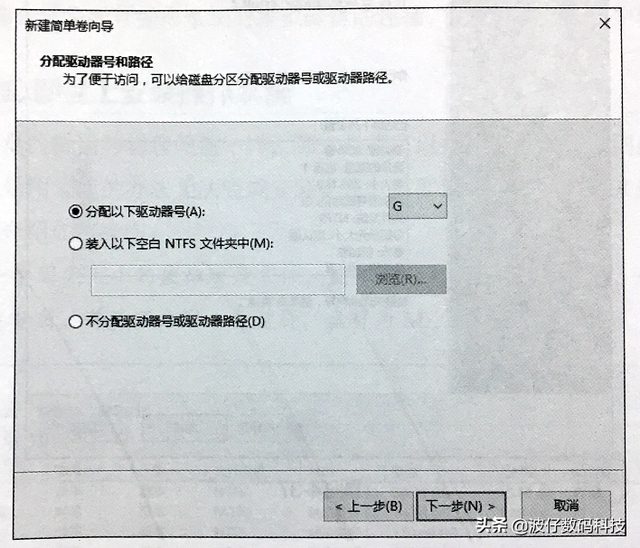
(9)单击下一步按钮,选择分区格式和分配单元大小。
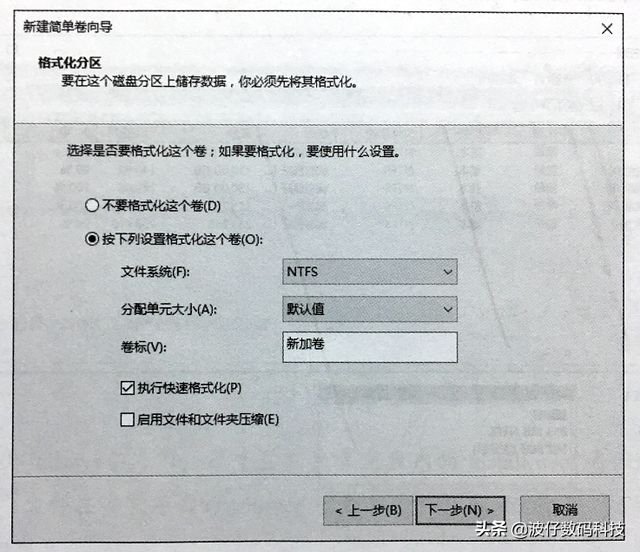
(10)单击确定按钮,等待一段时间后,创建磁盘分区。
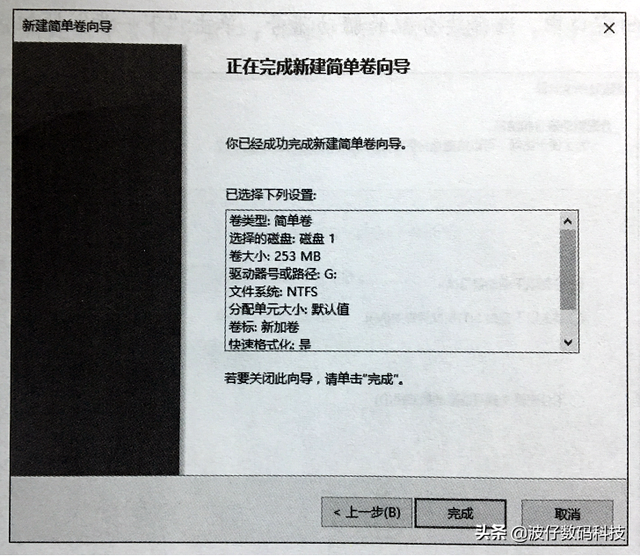 二、脱机
二、脱机右键单击虚拟磁盘,然后单击弹出菜单中的脱机。
离开磁盘后,右键单击虚拟磁盘,然后单击弹出菜单中的在线。
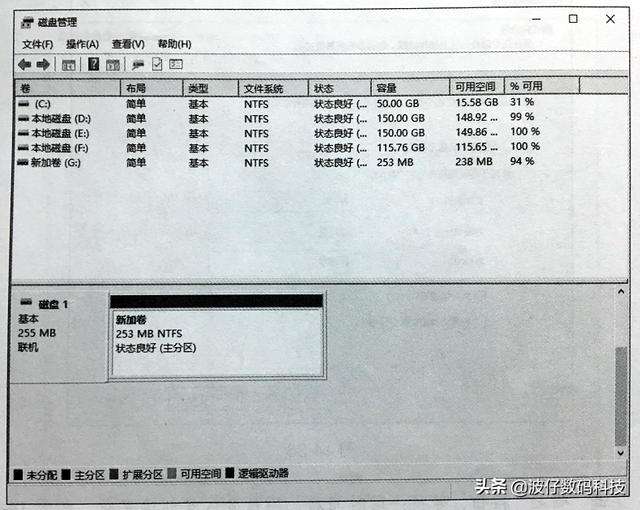 三、分离VHD
三、分离VHD分离VHD命令是断开操作系统与虚拟磁盘的连接,相当于从计算机中移除移动硬盘。
好了,今天的分享到此为止。希望大家有所了解。感谢您的关注和支持。谢谢你!下次再见,谢谢!